Este wikiHow le enseña cómo establecer configuraciones de privacidad en Only Me para sus fotos de Facebook usando un navegador de escritorio. Las fotos configuradas en Solo yo no pueden ser vistas por nadie más que tú.
Método uno de dos:
Hacer viejas fotos privadas
-
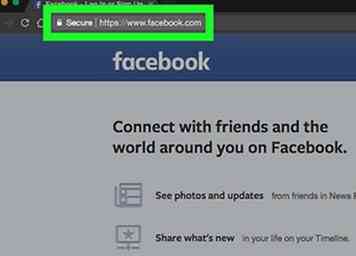 1 Abra Facebook en su navegador. Puede usar un navegador de Internet de su elección. Facebook se abrirá a su Noticias.
1 Abra Facebook en su navegador. Puede usar un navegador de Internet de su elección. Facebook se abrirá a su Noticias. - Si no inicia sesión automáticamente en Facebook en su navegador, ingrese su dirección de correo electrónico o número de teléfono y su contraseña para iniciar sesión.
-
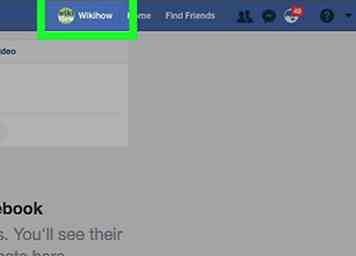 2 Ve a tu página de perfil. Haga clic en su primer nombre junto a su foto de perfil en la barra de navegación en la parte superior, o su nombre completo debajo del logotipo de Facebook en la esquina superior izquierda de la pantalla de su navegador. Abrirá tu Perfil.
2 Ve a tu página de perfil. Haga clic en su primer nombre junto a su foto de perfil en la barra de navegación en la parte superior, o su nombre completo debajo del logotipo de Facebook en la esquina superior izquierda de la pantalla de su navegador. Abrirá tu Perfil. -
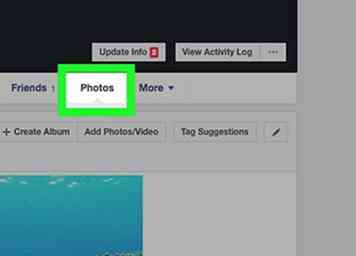 3 Hacer clic Fotos. Este botón está justo debajo de su foto de portada en su página de Perfil. Se abrirá Fotos de usted.
3 Hacer clic Fotos. Este botón está justo debajo de su foto de portada en su página de Perfil. Se abrirá Fotos de usted. -
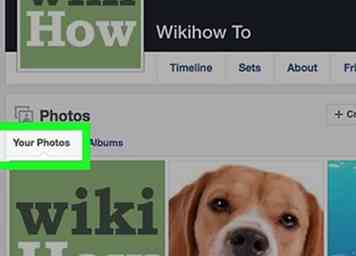 4 Clickea en el Tus fotos lengüeta. Esta opción estará junto a Fotos de usted en el encabezado Fotos. Aquí verá todas las fotos que haya publicado en Facebook, incluidas las imágenes de su perfil, las fotos de portada, las fotos de la línea de tiempo, las subidas de dispositivos móviles y otros álbumes.
4 Clickea en el Tus fotos lengüeta. Esta opción estará junto a Fotos de usted en el encabezado Fotos. Aquí verá todas las fotos que haya publicado en Facebook, incluidas las imágenes de su perfil, las fotos de portada, las fotos de la línea de tiempo, las subidas de dispositivos móviles y otros álbumes. -
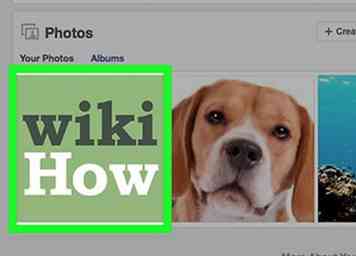 5 Haga clic en una foto. Esto abrirá la foto en el modo de visualización de imágenes a pantalla completa sobre un fondo negro.
5 Haga clic en una foto. Esto abrirá la foto en el modo de visualización de imágenes a pantalla completa sobre un fondo negro. -
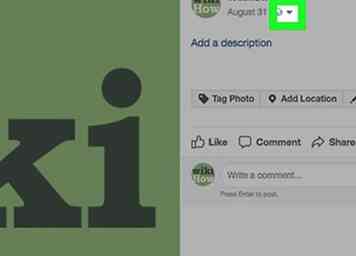 6 Haga clic en la herramienta de selección de audiencia. Este botón se ve como una flecha que apunta hacia abajo ubicada debajo de su nombre e imagen de perfil hacia la esquina superior derecha de la pantalla de su navegador. Abrirá un menú desplegable con el encabezado "¿Quién debería ver esto?"
6 Haga clic en la herramienta de selección de audiencia. Este botón se ve como una flecha que apunta hacia abajo ubicada debajo de su nombre e imagen de perfil hacia la esquina superior derecha de la pantalla de su navegador. Abrirá un menú desplegable con el encabezado "¿Quién debería ver esto?" - Si ves un Editar publicación de privacidad botón en lugar de un menú, haga clic en él. Abrirá el mismo menú desplegable.
-
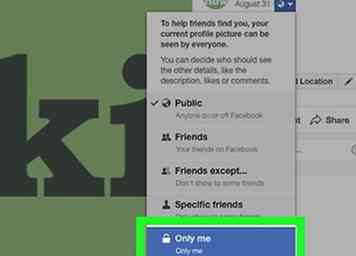 7 Seleccionar Solo yo. Esta opción estará junto a un ícono de candado en el menú. Las fotos configuradas en Solo yo solo están disponibles para que las vea, y nadie más puede verlas. Verá una marca al lado de su opción de privacidad actual.
7 Seleccionar Solo yo. Esta opción estará junto a un ícono de candado en el menú. Las fotos configuradas en Solo yo solo están disponibles para que las vea, y nadie más puede verlas. Verá una marca al lado de su opción de privacidad actual. - Si hay otro usuario de Facebook etiquetado en la foto, aún pueden ver la foto, pero no pueden cambiar la configuración de privacidad.
Método dos de dos:
Cargar nuevas fotos privadas
-
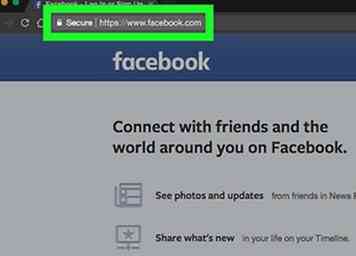 1 Abra Facebook en su navegador. Puede usar un navegador de Internet de su elección. Facebook se abrirá a su Noticias.
1 Abra Facebook en su navegador. Puede usar un navegador de Internet de su elección. Facebook se abrirá a su Noticias. - Si no inicia sesión automáticamente en Facebook en su navegador, ingrese su dirección de correo electrónico o número de teléfono y su contraseña para iniciar sesión.
-
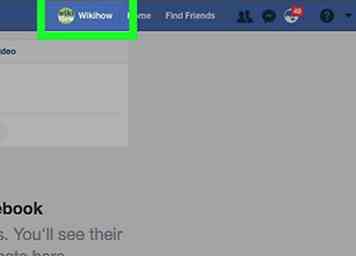 2 Ve a tu página de perfil. Haga clic en su primer nombre junto a su foto de perfil en la barra de navegación en la parte superior, o su nombre completo debajo del logotipo de Facebook en la esquina superior izquierda de la pantalla de su navegador. Abrirá tu Perfil.
2 Ve a tu página de perfil. Haga clic en su primer nombre junto a su foto de perfil en la barra de navegación en la parte superior, o su nombre completo debajo del logotipo de Facebook en la esquina superior izquierda de la pantalla de su navegador. Abrirá tu Perfil. -
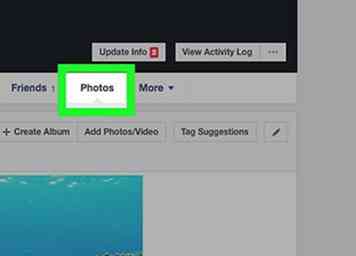 3 Hacer clic Fotos. Este botón está justo debajo de su foto de portada en su página de Perfil.
3 Hacer clic Fotos. Este botón está justo debajo de su foto de portada en su página de Perfil. -
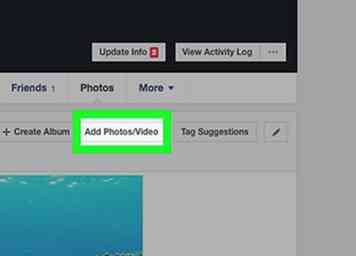 4 Haga clic en el Agregar Fotos / Videos botón. Este botón estará en la esquina superior derecha de tus fotos junto a + Crear álbum.
4 Haga clic en el Agregar Fotos / Videos botón. Este botón estará en la esquina superior derecha de tus fotos junto a + Crear álbum. -
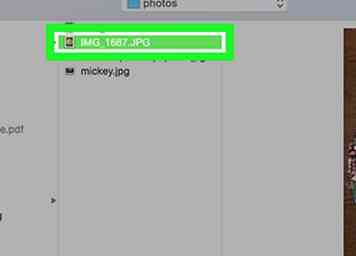 5 Seleccione una imagen de su computadora.
5 Seleccione una imagen de su computadora. -
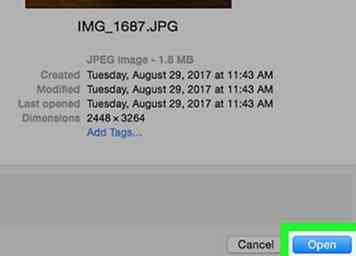 6 Hacer clic Abierto. Estará en la esquina inferior derecha de la ventana emergente.
6 Hacer clic Abierto. Estará en la esquina inferior derecha de la ventana emergente. -
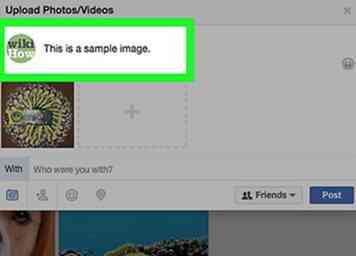 7 Ingresa un título para tu imagen. Haga clic en Di algo acerca de esta foto… y escribe una leyenda en tu teclado.
7 Ingresa un título para tu imagen. Haga clic en Di algo acerca de esta foto… y escribe una leyenda en tu teclado. -
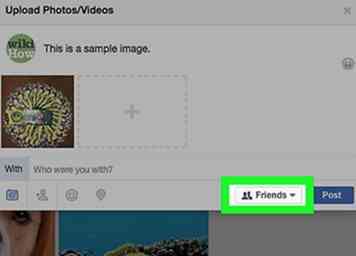 8 Haga clic en la herramienta de selección de audiencia. Este botón muestra la configuración de privacidad de carga predeterminada junto a la Enviar botón en la esquina inferior derecha de su Subir Fotos / Videos Ventana de diálogo. Se abrirá un menú desplegable para personalizar la configuración de privacidad para su carga actual.
8 Haga clic en la herramienta de selección de audiencia. Este botón muestra la configuración de privacidad de carga predeterminada junto a la Enviar botón en la esquina inferior derecha de su Subir Fotos / Videos Ventana de diálogo. Se abrirá un menú desplegable para personalizar la configuración de privacidad para su carga actual. -
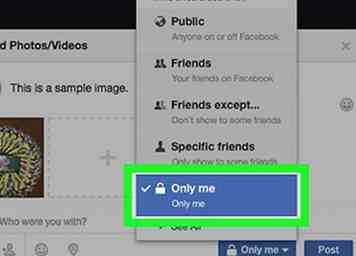 9 Seleccionar Solo yo del menú Esta opción estará al lado de un ícono de candado.
9 Seleccionar Solo yo del menú Esta opción estará al lado de un ícono de candado. -
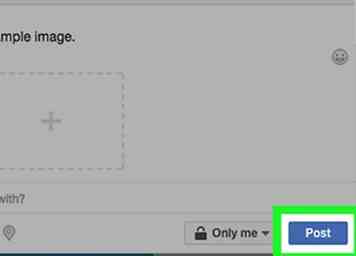 10 Hacer clic Enviar. Esto publicará la foto en Facebook. Las fotos publicadas como Only Me solo estarán disponibles para que las vea y nadie más las pueda abrir.
10 Hacer clic Enviar. Esto publicará la foto en Facebook. Las fotos publicadas como Only Me solo estarán disponibles para que las vea y nadie más las pueda abrir.
 Minotauromaquia
Minotauromaquia
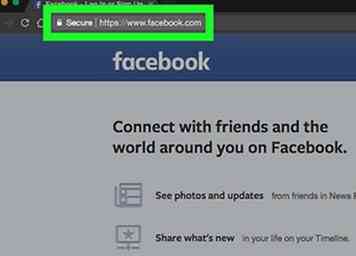 1 Abra Facebook en su navegador. Puede usar un navegador de Internet de su elección. Facebook se abrirá a su Noticias.
1 Abra Facebook en su navegador. Puede usar un navegador de Internet de su elección. Facebook se abrirá a su Noticias. 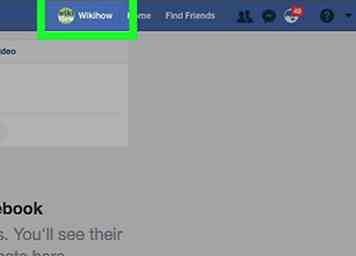 2 Ve a tu página de perfil. Haga clic en su primer nombre junto a su foto de perfil en la barra de navegación en la parte superior, o su nombre completo debajo del logotipo de Facebook en la esquina superior izquierda de la pantalla de su navegador. Abrirá tu Perfil.
2 Ve a tu página de perfil. Haga clic en su primer nombre junto a su foto de perfil en la barra de navegación en la parte superior, o su nombre completo debajo del logotipo de Facebook en la esquina superior izquierda de la pantalla de su navegador. Abrirá tu Perfil. 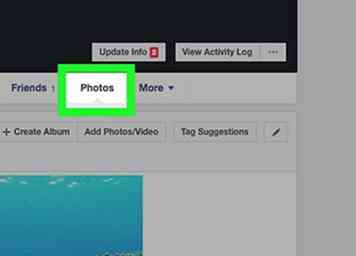 3 Hacer clic
3 Hacer clic 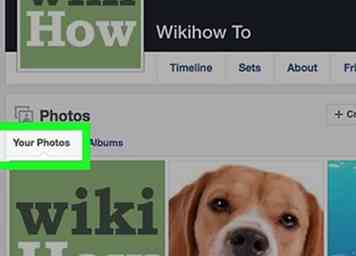 4 Clickea en el
4 Clickea en el 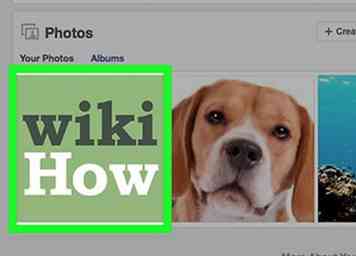 5 Haga clic en una foto. Esto abrirá la foto en el modo de visualización de imágenes a pantalla completa sobre un fondo negro.
5 Haga clic en una foto. Esto abrirá la foto en el modo de visualización de imágenes a pantalla completa sobre un fondo negro. 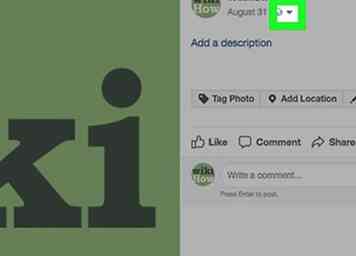 6 Haga clic en la herramienta de selección de audiencia. Este botón se ve como una flecha que apunta hacia abajo ubicada debajo de su nombre e imagen de perfil hacia la esquina superior derecha de la pantalla de su navegador. Abrirá un menú desplegable con el encabezado "¿Quién debería ver esto?"
6 Haga clic en la herramienta de selección de audiencia. Este botón se ve como una flecha que apunta hacia abajo ubicada debajo de su nombre e imagen de perfil hacia la esquina superior derecha de la pantalla de su navegador. Abrirá un menú desplegable con el encabezado "¿Quién debería ver esto?" 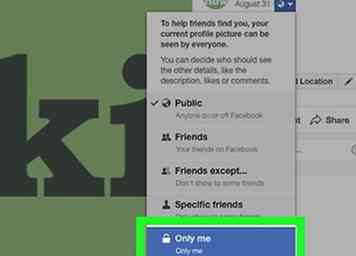 7 Seleccionar
7 Seleccionar 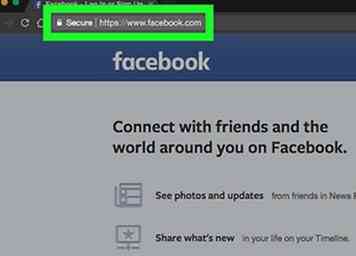 1 Abra Facebook en su navegador. Puede usar un navegador de Internet de su elección. Facebook se abrirá a su Noticias.
1 Abra Facebook en su navegador. Puede usar un navegador de Internet de su elección. Facebook se abrirá a su Noticias. 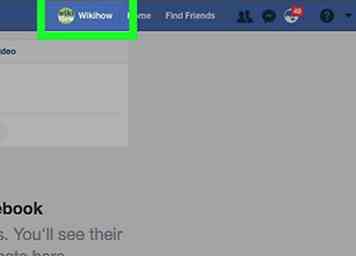 2 Ve a tu página de perfil. Haga clic en su primer nombre junto a su foto de perfil en la barra de navegación en la parte superior, o su nombre completo debajo del logotipo de Facebook en la esquina superior izquierda de la pantalla de su navegador. Abrirá tu Perfil.
2 Ve a tu página de perfil. Haga clic en su primer nombre junto a su foto de perfil en la barra de navegación en la parte superior, o su nombre completo debajo del logotipo de Facebook en la esquina superior izquierda de la pantalla de su navegador. Abrirá tu Perfil. 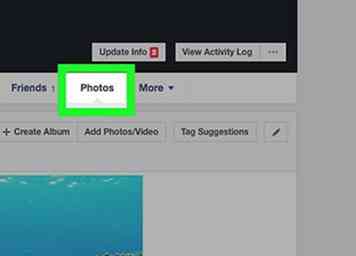 3 Hacer clic
3 Hacer clic 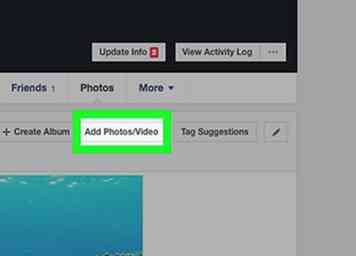 4 Haga clic en el
4 Haga clic en el 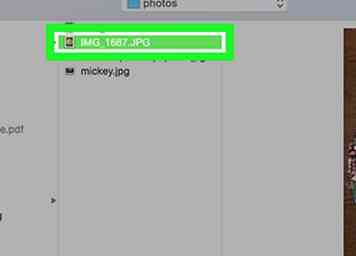 5 Seleccione una imagen de su computadora.
5 Seleccione una imagen de su computadora. 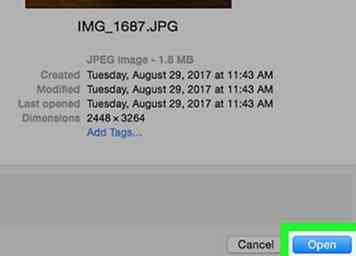 6 Hacer clic
6 Hacer clic 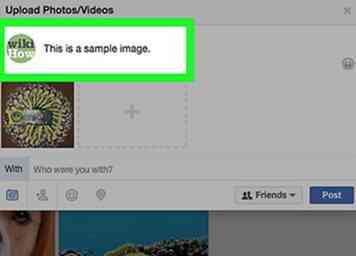 7 Ingresa un título para tu imagen. Haga clic en Di algo acerca de esta foto… y escribe una leyenda en tu teclado.
7 Ingresa un título para tu imagen. Haga clic en Di algo acerca de esta foto… y escribe una leyenda en tu teclado. 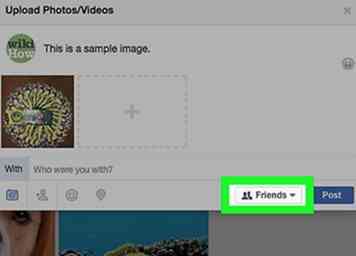 8 Haga clic en la herramienta de selección de audiencia. Este botón muestra la configuración de privacidad de carga predeterminada junto a la Enviar botón en la esquina inferior derecha de su Subir Fotos / Videos Ventana de diálogo. Se abrirá un menú desplegable para personalizar la configuración de privacidad para su carga actual.
8 Haga clic en la herramienta de selección de audiencia. Este botón muestra la configuración de privacidad de carga predeterminada junto a la Enviar botón en la esquina inferior derecha de su Subir Fotos / Videos Ventana de diálogo. Se abrirá un menú desplegable para personalizar la configuración de privacidad para su carga actual. 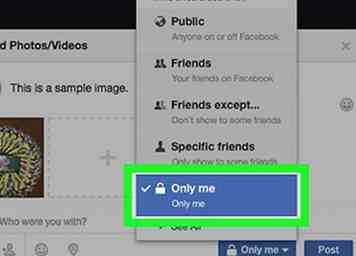 9 Seleccionar
9 Seleccionar 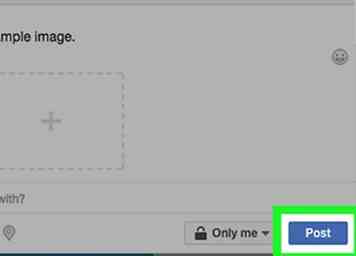 10 Hacer clic
10 Hacer clic